प्रश्न
समस्या: डेनुवो ड्राइवर त्रुटि कोड 2148204812 को कैसे ठीक करें?
नमस्कार। हर बार जब मैं प्रो इवोल्यूशन सॉकर 2018 खोलने की कोशिश करता हूं, तो मुझे एक त्रुटि मिलती है "डेनुवो ड्राइवर शुरू करने में विफल। त्रुटि कोड: 2148204812।" मुझे यकीन नहीं है कि मैं क्या कर सकता हूं, इसलिए अगर आप इसमें मेरी मदद कर सकते हैं तो मैं आभारी रहूंगा। धन्यवाद।
हल उत्तर
जब भी वे प्रो इवोल्यूशन सॉकर 2018 या फुटबॉल मैनेजर 2018 जैसे गेम लॉन्च करने का प्रयास करते हैं, तो उपयोगकर्ता आमतौर पर अपने विंडोज मशीनों पर डेनुवो ड्राइवर त्रुटि 2148204812 प्राप्त करते हैं। बहरहाल, कुछ उपयोगकर्ताओं ने बताया कि उन्हें न केवल गेम लॉन्च करते समय बल्कि नियमित एप्लिकेशन भी त्रुटि मिली।
सबसे पहले, कोई सोच सकता है कि डेनुवो ड्राइवर एक सिस्टम या ऐप घटक है जो कुछ हार्डवेयर के बेहतर प्रदर्शन की अनुमति देता है (यह आमतौर पर ड्राइवर का उद्देश्य होता है[1] विंडोज कंप्यूटर पर)। हालांकि, डेनुवो ड्राइवर वास्तव में डीआरएम (डिजिटल राइट्स मैनेजमेंट) के लिए जिम्मेदार सॉफ्टवेयर का एक टुकड़ा है।
डीआरएम एक प्रकार का सुरक्षा उपाय है जो सॉफ्टवेयर डेवलपर्स द्वारा किसी प्रोग्राम की कुछ फाइलों या घटकों के साथ चोरी और अवांछित छेड़छाड़ को रोकने के लिए लागू किया जाता है। इस प्रकार, किसी ऐप को लॉन्च करने के लिए, ड्राइवर को भी आरंभ किया जाना है।
जब कुछ गलत हो जाता है, और इसे लॉन्च नहीं किया जा सकता है, तो उपयोगकर्ता डेनुवो ड्राइवर त्रुटि 2148204812 का अनुभव कर सकते हैं और गेम या ऐप लॉन्च करने में सक्षम नहीं होंगे।
कारणों की बात करें तो, खिलाड़ियों को यह त्रुटि क्यों दिखाई देती है, इसके कई कारण हैं। सबसे पहले, यह सॉफ़्टवेयर संघर्ष हो सकता है (अर्थात्, वेलोरेंट का मोहरा एंटी-चीट इंजन)। इस प्रकार, इसे अनइंस्टॉल करने से समस्या हल हो सकती है। अन्य मामलों में, त्रुटि सॉफ़्टवेयर चोरी का संकेत हो सकती है। गेम को पायरेटेड करने वाले कई उपयोगकर्ताओं ने त्रुटि की सूचना दी।
इसके अतिरिक्त, उपयोगकर्ताओं को भी एक अलग संदेश के साथ एक ही त्रुटि कोड का अनुभव हुआ, अर्थात्, "एक प्रमाणपत्र को उसके जारीकर्ता द्वारा स्पष्ट रूप से निरस्त कर दिया गया था। त्रुटि कोड 2148204812। इस उदाहरण में, समस्या का मूल कारण पूरी तरह से अलग है, हालांकि इसका एक निश्चित ऐप के भीतर प्रमाणपत्र की गलत सत्यापन प्रक्रिया से भी लेना-देना है। कॉर्पोरेट वातावरण में यह त्रुटि अधिक आम है (हस्ताक्षर जारीकर्ता के साथ समस्या हो सकती है), इसलिए हम इस पर ध्यान केंद्रित नहीं करने जा रहे हैं।

यदि आपको किसी गेम या किसी अन्य एप्लिकेशन में कोई समस्या हो रही है, तो दूसरी ओर, कई सुधार आपके लिए उपयोगी हो सकते हैं। जैसा कि स्पष्ट है, हम गेम के पायरेटेड संस्करणों के समाधान पर चर्चा नहीं करेंगे, क्योंकि हम अवैध सॉफ़्टवेयर उपयोग का समर्थन या सहन नहीं करते हैं।
इससे पहले कि आप नीचे दिए गए चरणों के साथ आगे बढ़ें, हम सशक्त पीसी मरम्मत सॉफ़्टवेयर के साथ स्कैन चलाने की पुरज़ोर अनुशंसा करते हैं रीइमेजमैक वॉशिंग मशीन X9. यह सबसे आम विंडोज मुद्दों को ठीक कर सकता है, बीएसओडी को हल कर सकता है, रजिस्ट्री[2] त्रुटियों, और अन्य मुद्दों को स्वचालित रूप से।
समाधान 1। खेल को पुनर्स्थापित करें
क्षतिग्रस्त सिस्टम को ठीक करने के लिए, आपको का लाइसेंस प्राप्त संस्करण खरीदना होगा रीइमेज रीइमेज.
ऐसे कई तरीके हैं जिनसे आप गेम को अनइंस्टॉल कर सकते हैं - आप स्टीम जैसे गेम क्लाइंट का उपयोग कर सकते हैं या कंट्रोल पैनल के माध्यम से ऐप को आसानी से हटा सकते हैं। इसे आसान बनाने के लिए आप ऐप्स और सुविधाएं अनुभाग का उपयोग कर सकते हैं:
- पर राइट-क्लिक करें शुरू और उठाओ ऐप्स और विशेषताएं
- सूची से गेम ढूंढें और चुनें स्थापना रद्द करें > स्थापना रद्द करें

- पुनः आरंभ करें आपका पीसी
- गेम को फिर से डाउनलोड और इंस्टॉल करें।
समाधान 2। मोहरा/Valorant. को अनइंस्टॉल करें
क्षतिग्रस्त सिस्टम को ठीक करने के लिए, आपको का लाइसेंस प्राप्त संस्करण खरीदना होगा रीइमेज रीइमेज.
यदि आप उसी कंप्यूटर पर Valorant का उपयोग करते हैं जहां आपको त्रुटि कोड 2148204812 प्राप्त होता है, तो यह सॉफ़्टवेयर विरोध के कारण हो सकता है। वेंगार्ड वेलोरेंट का एंटी-चीट इंजन है जो कर्नेल - उच्चतम - स्तर पर स्थापित है (जो अनिवार्य रूप से एक रूटकिट है और सुरक्षा और गोपनीयता कारणों से इसकी भारी आलोचना की गई है)।
यदि आप वर्तमान में वैलोरेंट नहीं खेल रहे हैं, तो आपको गेम और एंटी-चीट को पूरी तरह से अनइंस्टॉल कर देना चाहिए और देखें कि इससे आपको समस्या को हल करने में मदद मिली। ऐसे:
- खुला हुआ सिस्टम ट्रे
- पर राइट-क्लिक करें मोहरा आइकन और चुनें मोहरा से बाहर निकलें
- खुला हुआ ऐप्स और विशेषताएं और ढूंढें दंगा मोहरा प्रवेश
- चुनते हैं स्थापना रद्द करें > स्थापना रद्द करें

- कब उपयोगकर्ता का खाता नियंत्रण दिखाता है, क्लिक करें हां।
- पुनः आरंभ करें आपकी प्रणाली।
समाधान 3. नवीनतम विंडोज अपडेट को अनइंस्टॉल करें [वर्कअराउंड]
क्षतिग्रस्त सिस्टम को ठीक करने के लिए, आपको का लाइसेंस प्राप्त संस्करण खरीदना होगा रीइमेज रीइमेज.
कुछ उपयोगकर्ताओं ने कहा कि उन्हें विंडोज अपडेट के बाद त्रुटि का अनुभव होना शुरू हो गया। ऐसे मामले में, नवीनतम अपडेट को अनइंस्टॉल करने से आपको समस्या को हल करने में मदद मिल सकती है। ध्यान रखें कि समय सीमा के कारण यह हमेशा संभव नहीं होता है। सॉफ़्टवेयर कमजोरियों के कारण आपके सिस्टम को पुराना रखने की भी अनुशंसा नहीं की जाती है,[3] इसलिए आपको इस विधि को स्थायी समाधान नहीं मानना चाहिए।
- प्रकार कंट्रोल पैनल विंडोज़ में खोज और हिट दर्ज
- के लिए जाओ प्रोग्राम > अनइंस्टॉल कार्यक्रम
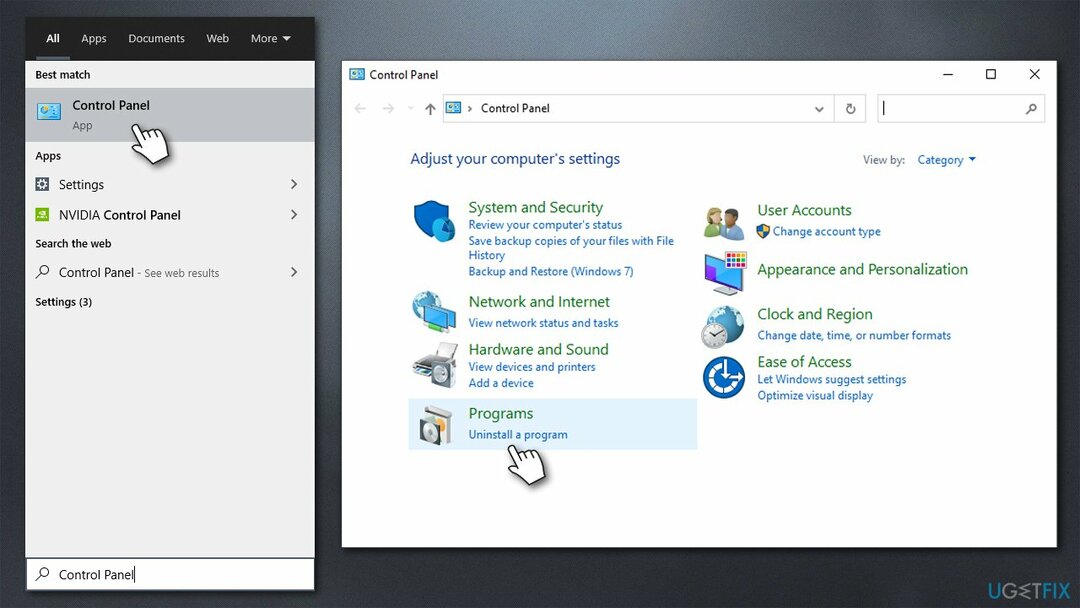
- चुनते हैं स्थापित अद्यतन का अवलोकन करें बाईं तरफ
- सभी स्थापित अद्यतनों को क्रमबद्ध करें तिथि के अनुसार
- नवीनतम किस्त पर राइट-क्लिक करें और चुनें स्थापना रद्द करें
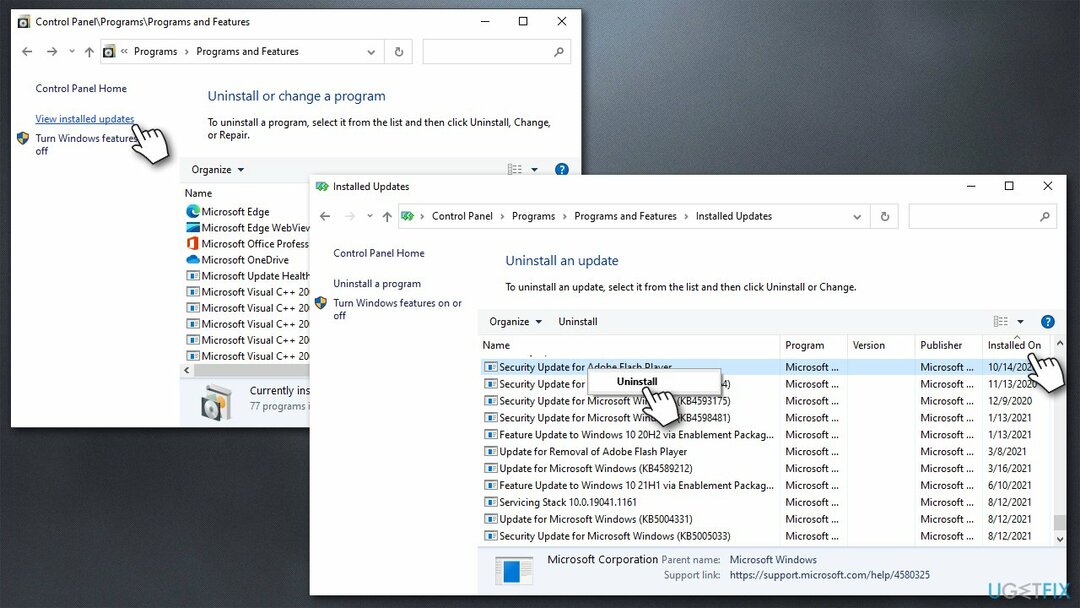
- एक बार किया, पुनः आरंभ करें आपका पीसी।
समाधान 4. संपर्क खेल समर्थन
क्षतिग्रस्त सिस्टम को ठीक करने के लिए, आपको का लाइसेंस प्राप्त संस्करण खरीदना होगा रीइमेज रीइमेज.
जैसा कि हमने पहले उल्लेख किया है, यदि आप किसी ऐप या गेम के अवैध संस्करण का उपयोग कर रहे हैं, तो आपको उसके उत्तर यहां नहीं मिलेंगे, और यह विधि आपके लिए काम नहीं करेगी। अन्यथा, उस गेम के तकनीकी समर्थन से संपर्क करना जो लॉन्च नहीं हो रहा है, आपके द्वारा प्राप्त किए जा सकने वाले सर्वोत्तम समाधानों में से एक है।
प्रत्येक गेम में एक तकनीकी सहायता टीम होती है जिससे किसी न किसी तरह से संपर्क किया जा सकता है - ईमेल का आमतौर पर उपयोग किया जाता है। इस प्रकार, एक वास्तविक समर्थन ईमेल ढूंढें और कर्मचारियों को एक संदेश लिखें - हालांकि, सहायता प्राप्त करने के लिए आपको गेम सत्यापन कोड/खरीद रसीद प्रदान करनी पड़ सकती है।
अपनी त्रुटियों को स्वचालित रूप से सुधारें
ugetfix.com टीम उपयोगकर्ताओं को उनकी त्रुटियों को दूर करने के लिए सर्वोत्तम समाधान खोजने में मदद करने के लिए अपना सर्वश्रेष्ठ प्रयास कर रही है। यदि आप मैन्युअल मरम्मत तकनीकों के साथ संघर्ष नहीं करना चाहते हैं, तो कृपया स्वचालित सॉफ़्टवेयर का उपयोग करें। सभी अनुशंसित उत्पादों का हमारे पेशेवरों द्वारा परीक्षण और अनुमोदन किया गया है। आप अपनी त्रुटि को ठीक करने के लिए जिन टूल का उपयोग कर सकते हैं, वे नीचे सूचीबद्ध हैं:
प्रस्ताव
अभी करो!
फिक्स डाउनलोड करेंख़ुशी
गारंटी
अभी करो!
फिक्स डाउनलोड करेंख़ुशी
गारंटी
यदि आप रीइमेज का उपयोग करके अपनी त्रुटि को ठीक करने में विफल रहे हैं, तो सहायता के लिए हमारी सहायता टीम से संपर्क करें। कृपया, हमें उन सभी विवरणों के बारे में बताएं जो आपको लगता है कि हमें आपकी समस्या के बारे में पता होना चाहिए।
यह पेटेंट मरम्मत प्रक्रिया 25 मिलियन घटकों के डेटाबेस का उपयोग करती है जो उपयोगकर्ता के कंप्यूटर पर किसी भी क्षतिग्रस्त या गुम फ़ाइल को प्रतिस्थापित कर सकती है।
क्षतिग्रस्त सिस्टम को ठीक करने के लिए, आपको का लाइसेंस प्राप्त संस्करण खरीदना होगा रीइमेज मैलवेयर हटाने का उपकरण।

निजी इंटरनेट एक्सेस एक वीपीएन है जो आपके इंटरनेट सेवा प्रदाता को रोक सकता है, सरकार, और तृतीय-पक्ष आपके ऑनलाइन ट्रैक करने से और आपको पूरी तरह से गुमनाम रहने की अनुमति देते हैं। सॉफ्टवेयर टोरेंटिंग और स्ट्रीमिंग के लिए समर्पित सर्वर प्रदान करता है, इष्टतम प्रदर्शन सुनिश्चित करता है और आपको धीमा नहीं करता है। आप भू-प्रतिबंधों को भी बायपास कर सकते हैं और नेटफ्लिक्स, बीबीसी, डिज़नी + और अन्य लोकप्रिय स्ट्रीमिंग सेवाओं जैसी सेवाओं को बिना किसी सीमा के देख सकते हैं, चाहे आप कहीं भी हों।
मैलवेयर हमले, विशेष रूप से रैंसमवेयर, आपकी तस्वीरों, वीडियो, काम या स्कूल की फाइलों के लिए अब तक का सबसे बड़ा खतरा हैं। चूंकि साइबर अपराधी डेटा को लॉक करने के लिए एक मजबूत एन्क्रिप्शन एल्गोरिथ्म का उपयोग करते हैं, इसलिए इसका उपयोग तब तक नहीं किया जा सकता जब तक कि बिटकॉइन में फिरौती का भुगतान नहीं किया जाता है। हैकर्स को भुगतान करने के बजाय, आपको पहले विकल्प का उपयोग करने का प्रयास करना चाहिए स्वास्थ्य लाभ ऐसे तरीके जो आपको खोए हुए डेटा के कम से कम कुछ हिस्से को पुनः प्राप्त करने में मदद कर सकते हैं। अन्यथा, आप फाइलों के साथ-साथ अपना पैसा भी खो सकते हैं। सबसे अच्छे उपकरणों में से एक जो कम से कम कुछ एन्क्रिप्टेड फाइलों को पुनर्स्थापित कर सकता है - डेटा रिकवरी प्रो.